在 Word 文檔當中設置頁眉頁腳對於我們辦公一族來講是非常簡單的一件事情。 不管是在 Office 當中還是在 WPS 當中,我們都可以非常輕鬆的給 Word 文檔設置各種樣式的頁眉頁腳。 不過這僅限於單個 Word 文檔設置頁眉頁腳的場景,如果有多個 Word 文檔都需要統一的設置頁眉或者頁腳,那就不是 Office 這些軟件能夠完成的了,當然如果你會寫 VBA 腳本,那另說。 那麼如何同時給多個 Word 文檔批量的設置頁眉頁腳呢? 如何在不會寫 VBA 腳本的情況下完成這個操作呢。
使用場景
當我們需要同時給多個 Word 文檔批量設置頁眉頁腳的時候,就可以用這個方法來幫我們實現。 不管你設置的頁眉頁腳有多複雜,都可以批量處理。
效果預覽
處理前:
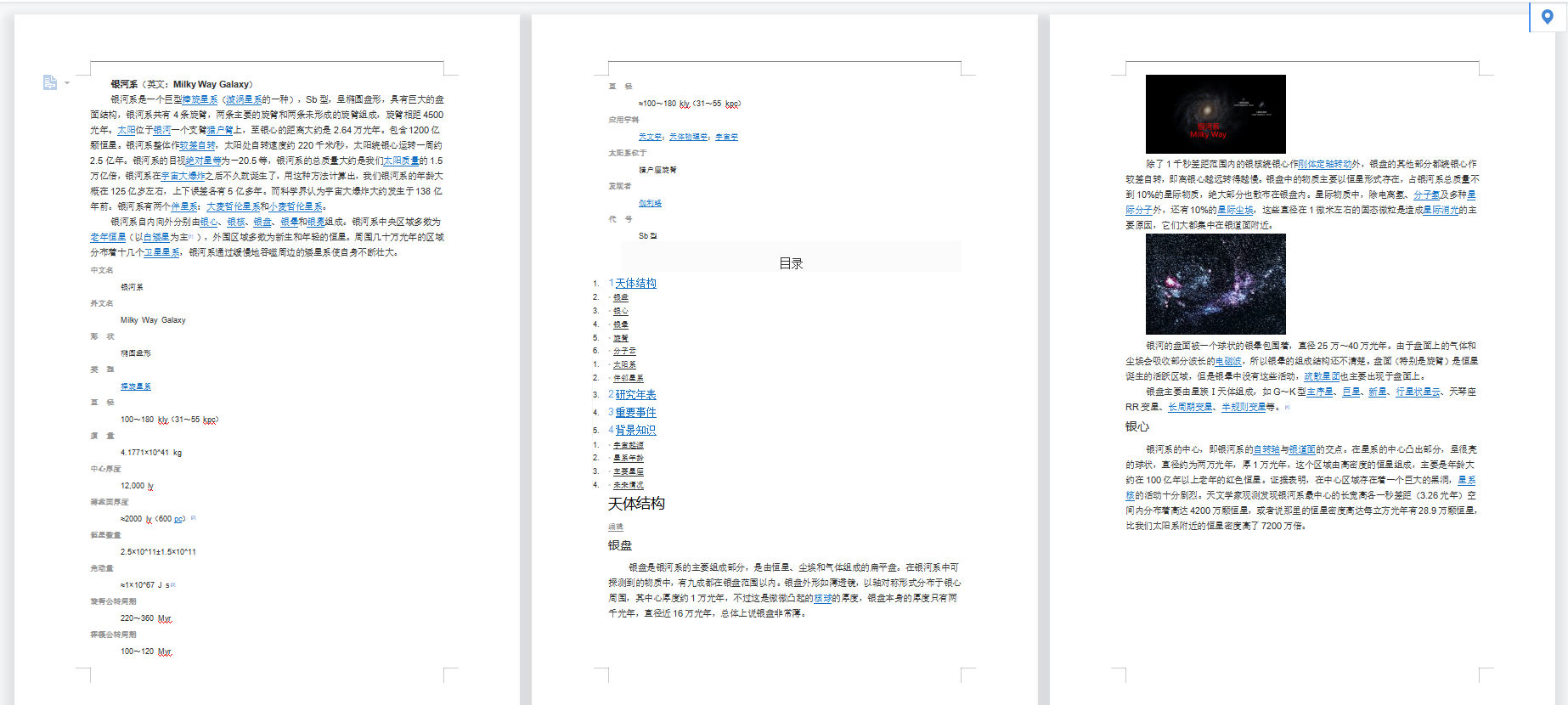
處理後:
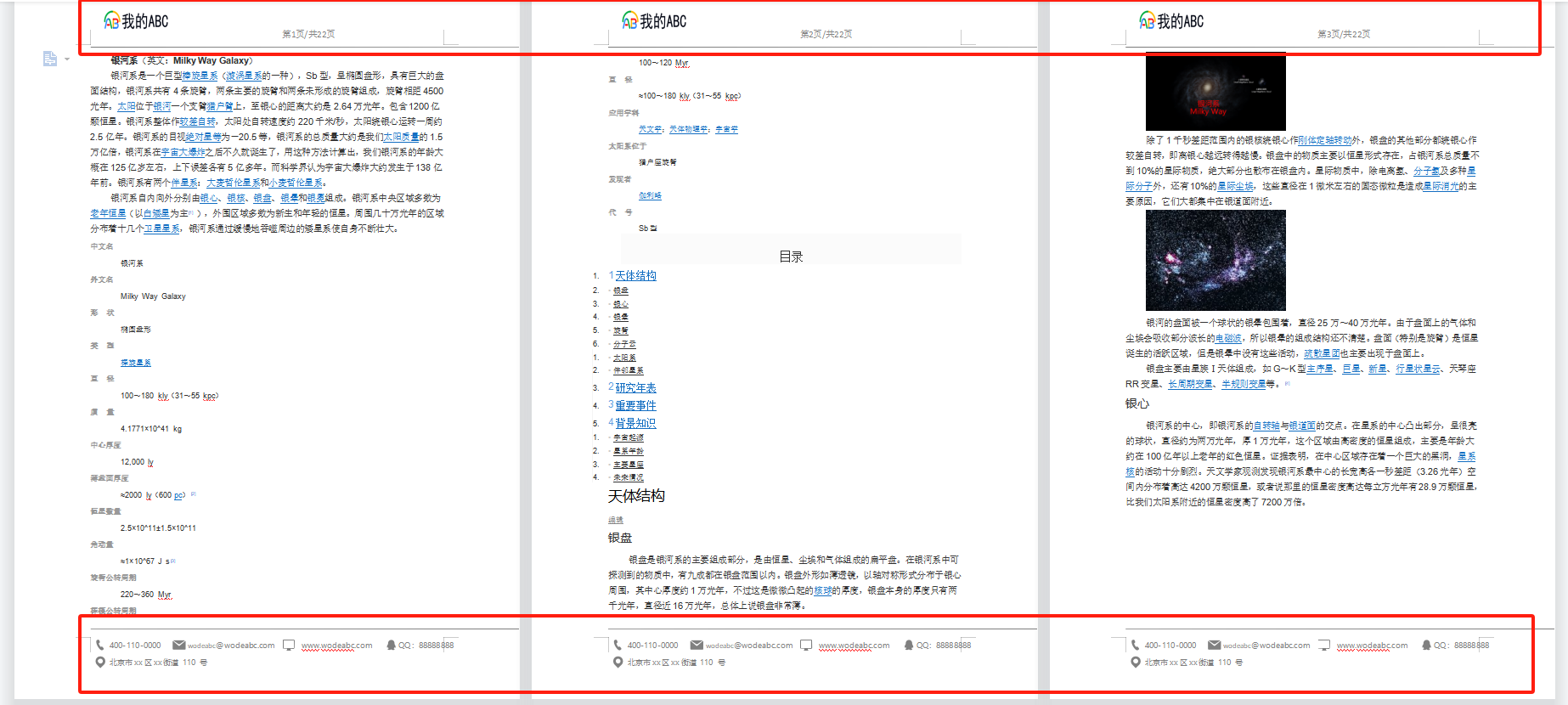
操作步驟
1、打開「我的ABC軟體工具箱」,左側選擇「文件內容」右側選擇「添加 Word 頁眉頁腳」功能按鈕。
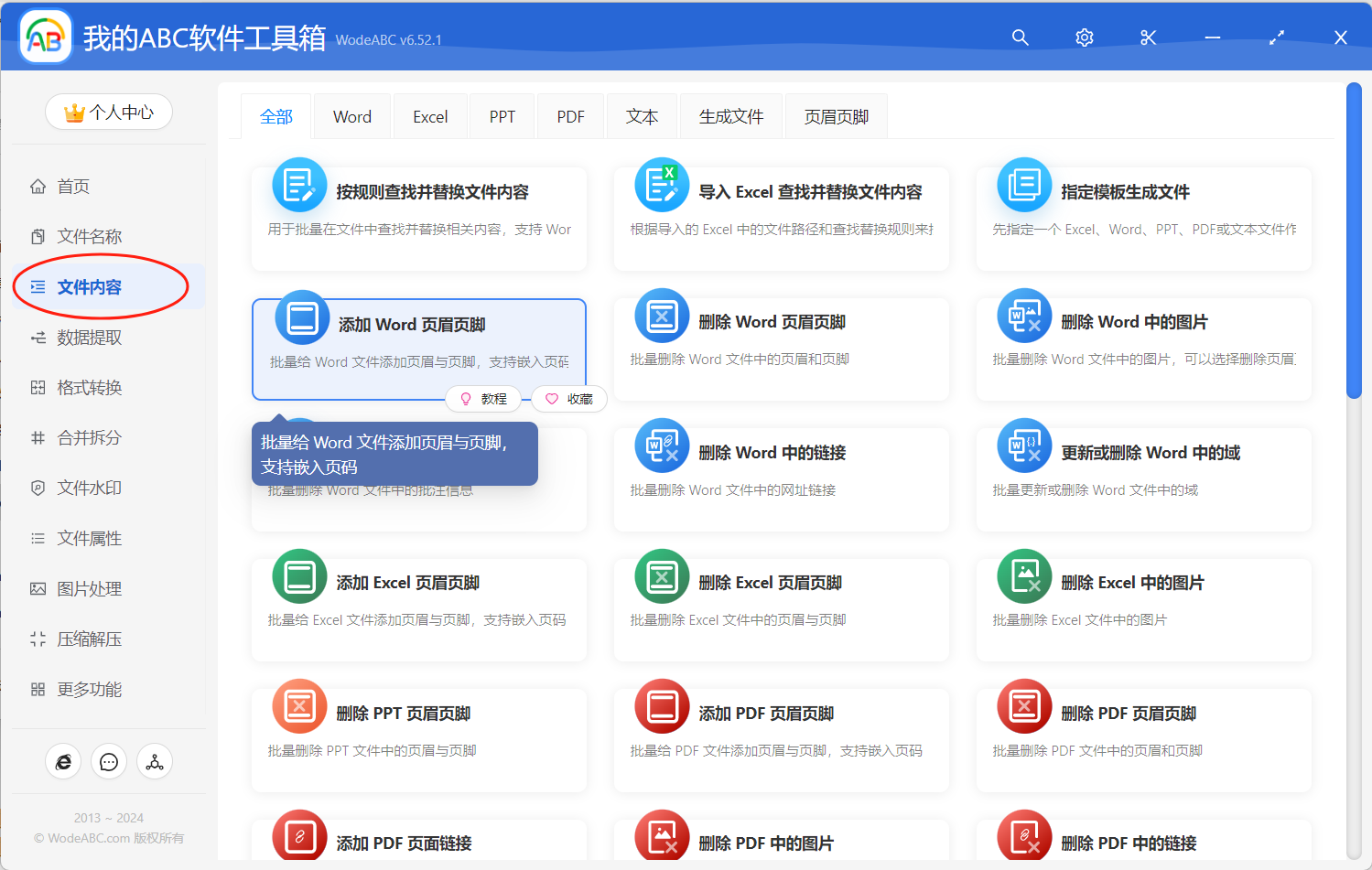
2、選擇 Word 文檔。 這裡選擇的是所有需要批量設置頁眉頁腳的所有 Word 文檔。
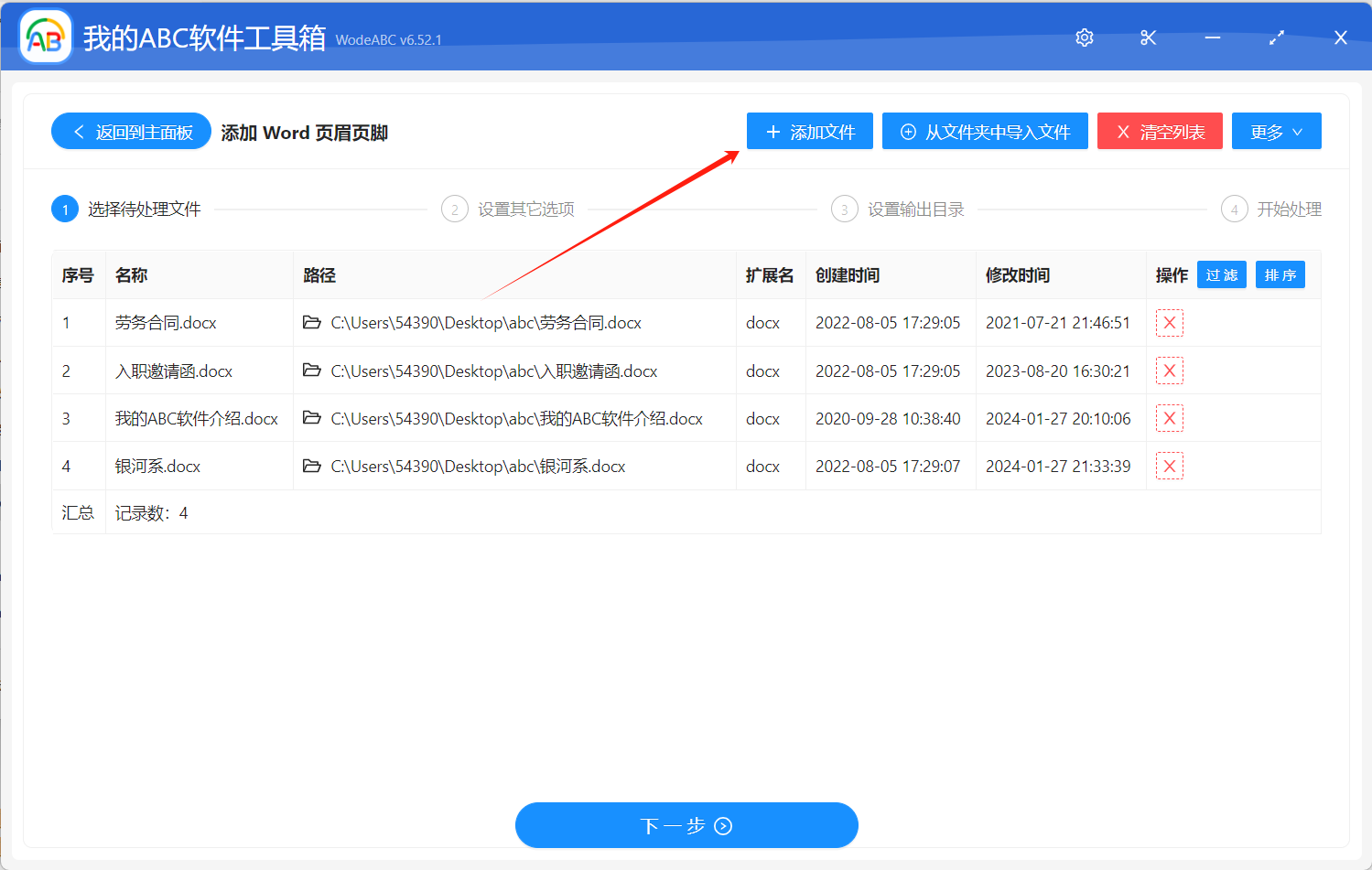
3、設置頁眉頁腳內容。
這裡分兩種情況,如果你的頁眉頁腳設置比較簡單,沒有表格、圖片之類的內容,也不需要設置字體樣式,那就參考下圖進行設置。 需要注意的是「輸入內容」輸入框,這裡輸入你想插入的任何內容,如果你想要插入文件名稱、頁碼信息,那就需要像下圖一樣輸入「占位符」信息,這些占位符點擊頁面上的「說明」按鈕即可查看。
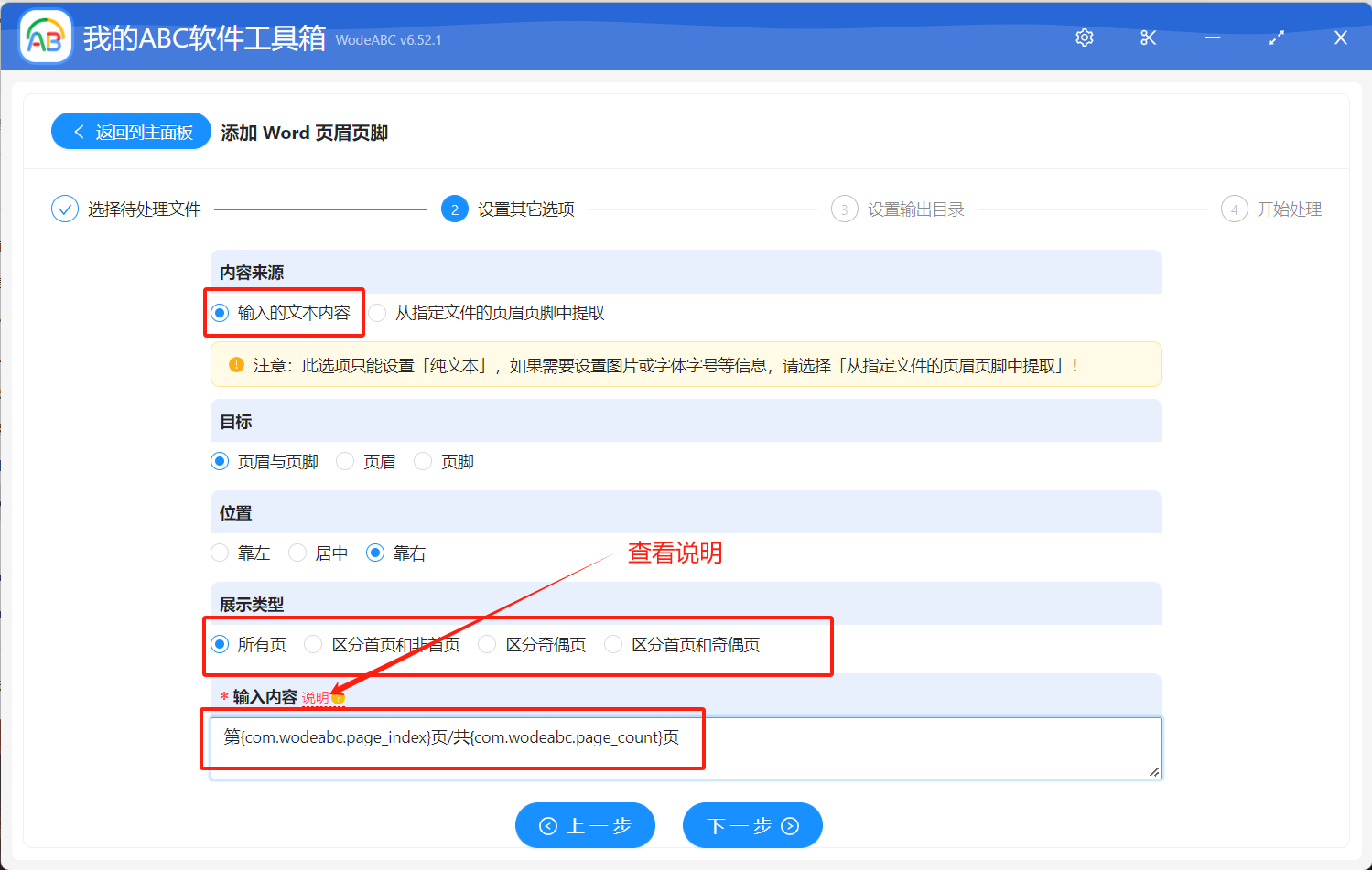
如果你的頁眉也設置比較複雜,那就需要選擇「從指定文件的頁眉頁腳中提取」這個選項了。
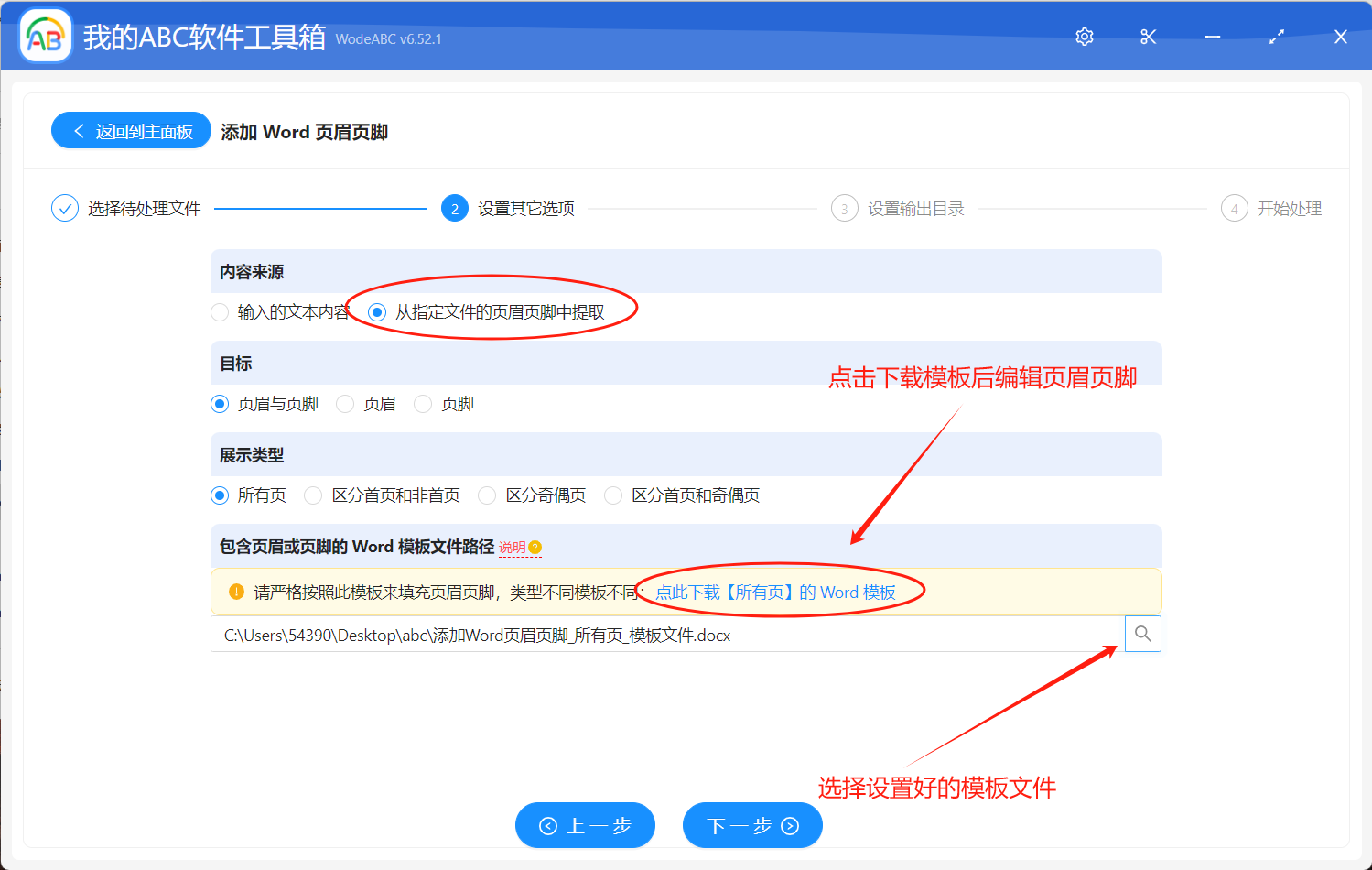
這裡需要我們先在頁面下載一個 Word 模板,然後在這個 Word 模板中設置好自定義的頁眉頁腳,然後選擇這個設置好頁眉頁腳的 Word 模板文件。
剛下載下來的模板文件是這樣的:

我們設置完成後的模板文件是這樣的:
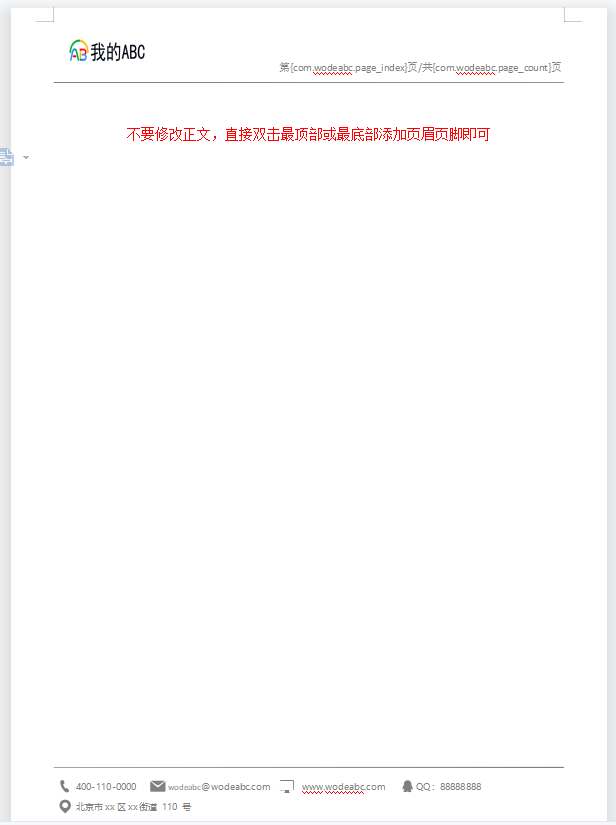
注意,模板中也是可以使用「占位符」的,比如我們這裡就使用了頁碼的占位符。 這裡我們還可以自定義的插入圖片、表格等內容,可以設置文字的樣式如加粗、顏色等等。
4、選擇輸出路徑。

5、處理完成。

到這裡,我們就實現了批量給多個 Word 設置頁眉頁腳的操作。 等到軟件處理完成之後,我們可以進入到輸出目錄檢查一下這些 Word 文檔是不是都已經被批量設置上頁眉頁腳信息了。 從上面的操作我們能夠看出來,不管我們想要設置多複雜的頁眉頁腳,都可以使用這個工具快速的幫我們完成。